Как удалить программу или игру
Как удалить программу или игру
Сегодня у меня не возникает простых вопросов о компьютерах. Они все более-менее сложные. Но в недалёком прошлом, у меня таких вопросов было множество. Я ведь даже не умел включать и выключать компьютер. Я думаю это все умеют делать? Первыми же вопросами были, как установить программу или игру, а затем, как удалить программу или игру. Вчера я написал о том, как устанавливать программу, а сегодня я для вас напишу краткое руководство о том, как удалять программы с компьютера. Это в равной степени относится и к играм, ведь игры, это тоже программы.
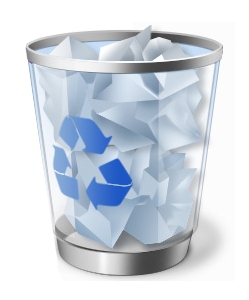
Компьютерная корзина из Windows 7
Итак, инструкция по удалению программы с компьютера.
1. Определите программу, которую вы хотите удалить и запомните её название.
2. Нажмите кнопку «Пуск» и нажмите на Панель управления.
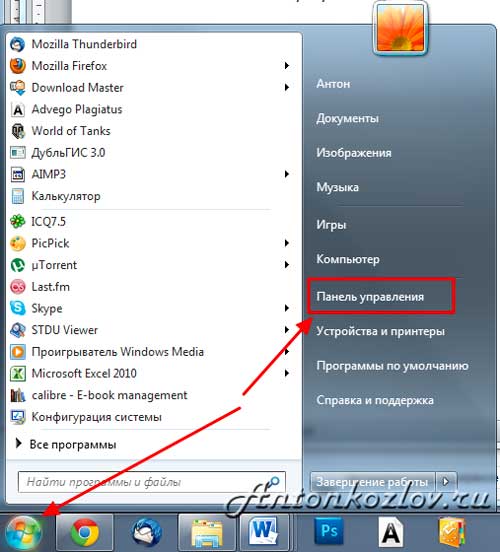
Нажимайте кнопку пуск, а затем Панель управления
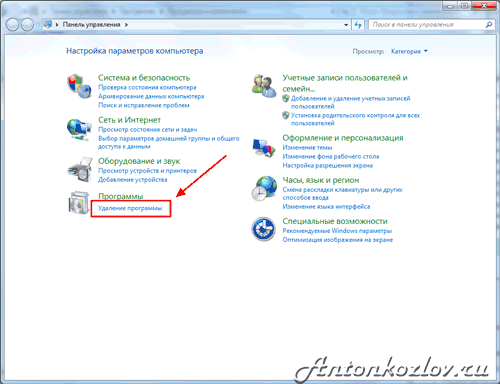
Выбирайте надпись Удаление программ
3. Найдите там название нужной программы и нажмите на неё.
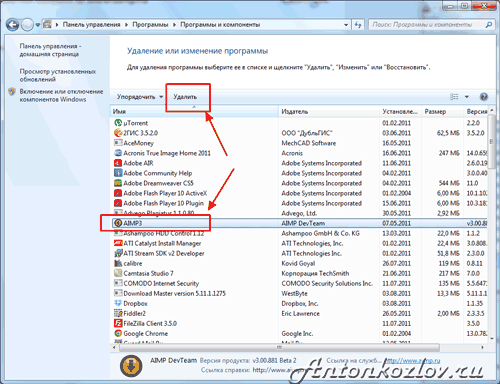
Найдите название программы для удаления и нажмите удалить
4. Нажмите вверху страницы на «Удалить».
5. Выбирайте требуемые параметры и жмите «Next» или если язык интерфейса русский, то «Далее».
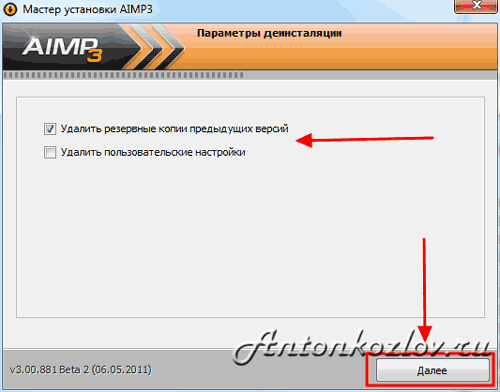
Выбор параметров удаления и жмите Далее
6. Ждите завершения процесса удаления программы. Обычно удаление длится недолго, гораздо быстрее установки.
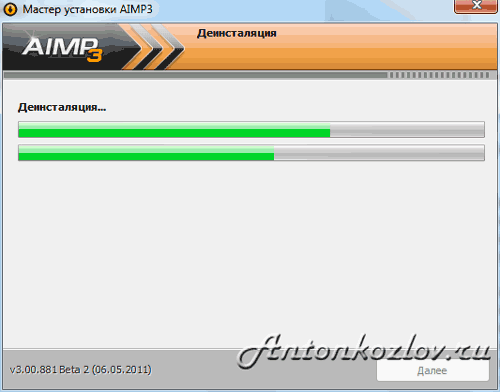
Дождитесь завершения удаления
7. Жмите на кнопку «Завершить» или «Close», обычно в последнем окне больше никаких кнопок нет.
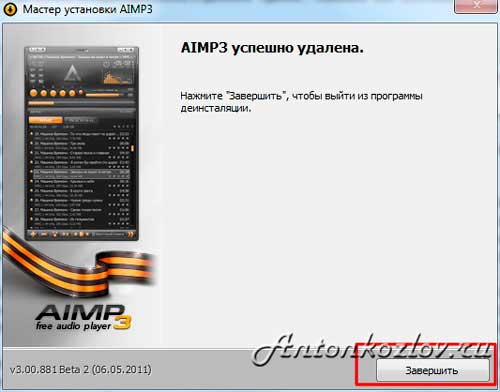
Программа удалена с вашего компьютера
После завершения удаления ваша программа исчезнет из установленных программ.
Иногда во время удаления программ вас просят сообщить о причине удаления, то есть, почему вы удаляете программу, может вам она показалась неудобной или не понравилась чем-то. Нюансы могут быть разные, но основные моменты вам должны быть понятны. Читайте также статью как удалять программы без остатка, в ней описаны программы, которые не оставят следов пребывания удалённых программ на вашем компьютере.
